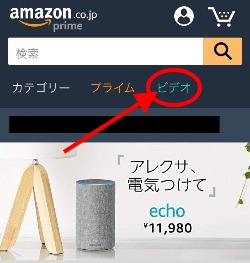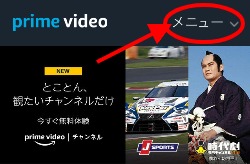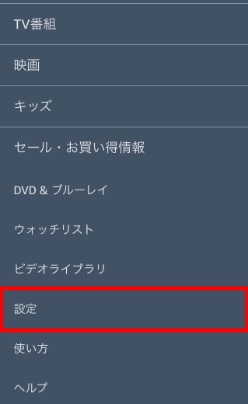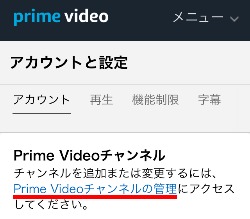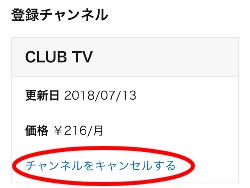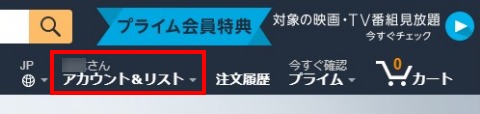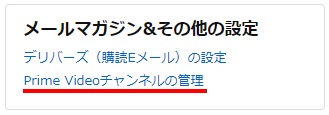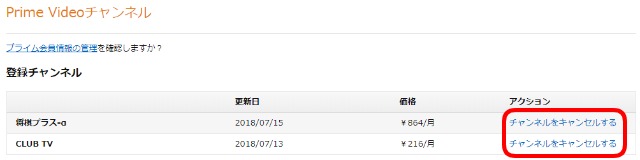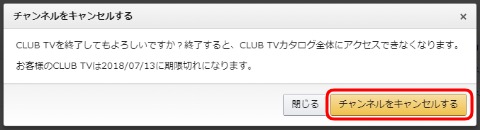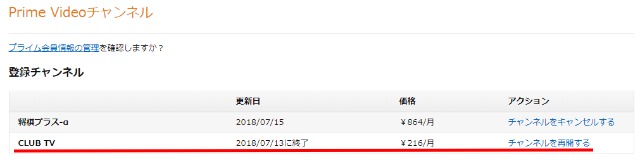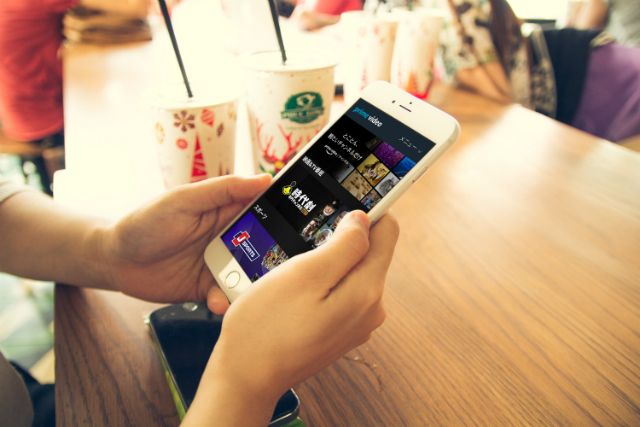
Amazon Prime Videoチャンネルを利用したいけど解約方法がよくわからなくて不安・心配な方はいませんか?今回は、Amazon Prime Videoチャンネルの解約方法を初心者向けにやさしく解説しながら、知っておきたい3つのポイントを合わせて紹介します!
目次
解約するときに知っておきたい3つのポイント

Amazon Prime Videoチャンネルを解約するときに知っておきたい3つのポイントを紹介します!
無料期間に解約しないと料金発生

Amazon Prime Videoチャンネルは「初回14日間の無料体験」ができますが、無料期間に解約しないと登録している支払い方法に月額料金が請求されます。
例えば、7月1日に登録したら7月14日まで無料期間ですが、7月15日になると料金発生日(更新日)になるので、月額料金を支払うハメになります。
Amazon Prime Videoチャンネルを無料期間だけ利用するつもりなら「登録から14日以内」に解約することを忘れないようにしましょう!
いつ解約しても契約期間まで利用できる

dTVやU-NEXTなどの動画配信サービスを解約すると、すぐ利用できなくなるので、契約期間ギリギリに解約しないと損した気分になります。
Amazon Prime Videoチャンネルはいつ解約しても契約期間まで利用してから自動解約してくれるので損することはありません。
うっかり忘れそうな方は、早めに解約しておくことをオススメします!
プライム会員の解約も忘れずに
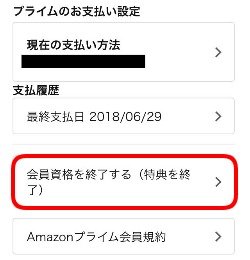
Amazon Prime Videoチャンネルを利用するには「プライム会員」に登録しないといけません。
プライム会員は月額500円または年会費4,900円かかるので、プライムビデオやお急ぎ便などの特典を利用しない方はこちらの解約も忘れないようにしましょう!
解約は「Amazonプライム会員情報」からできるので、詳しい方法は「Amazonプライム会員に登録・解約する方法」を参考にしてください。
Amazon Prime Videoチャンネルの解約方法

Amazon Prime Videoチャンネルを解約するまでの流れはこんな感じになります。
- Prime Videoチャンネルの管理
にアクセスする
- 登録チャンネルから「チャンネルをキャンセル」をクリック
- 確認画面で「チャンネルをキャンセル」をもう一度クリック
初めて利用される方はよくわからないと思うので、スマホとPCの両方からAmazon Prime Videoチャンネルに解約する方法を徹底解説します!
スマホから解約する方法
スマホからAmazon Prime Videoチャンネルを解約するには、Amazonウェブサイトから「ビデオ」を選んでください。
プライムビデオになったら、右上の「メニュー」をタップします。
メニューが表示されるので、その中から「設定」を選んでください。
プライムビデオのアカウントと設定になるので、「Prime Videoチャンネルの管理」をタップ。
Prime Videoチャンネルの管理にある登録チャンネルから「チャンネルをキャンセル」を押してください。
確認画面として「CLUB TV(チャンネル名)を終了してもよろしいですか?」が表示されるので、もう一度『チャンネルをキャンセルする』をタップします。
登録チャンネルの更新日に「◯◯◯◯(年)/◯◯(月)/◯◯(日)に終了」となっていれば、スマホからAmazon Prime Videoチャンネルを解約する方法は完了です。
PCから解約する方法
PCからAmazon Prime Videoチャンネルを解約するには、Amazonウェブサイトの右上にある「アカウント&リスト」をクリックしてください。
アカウントサービスになったら、一番下のメールマガジン&その他の設定から「Prime Videoチャンネルの管理」を選びます。
Prime Videoチャンネルの管理にある登録チャンネルから「チャンネルをキャンセルする」を押してください。
確認画面として「CLUB TV(チャンネル名)を終了してもよろしいですか?」と表示されるので、もう一度『チャンネルをキャンセルする』を押します。
登録チャンネルの更新日に「◯◯◯◯(年)/◯◯(月)/◯◯(日)に終了」となっていれば、PCからAmazon Prime Videoチャンネルを解約する方法は完了です。
Amazon Prime Videoチャンネルの解約方法まとめ
- Amazon Prime Videoチャンネルの解約は「Prime Videoチャンネルの管理」からできる
- 初回14日間の無料体験は、無料期間に解約しないと料金発生!
- いつ解約しても契約期間まで利用できるので損することはない
- プライムビデオやお急ぎ便を利用しない方は、プライム会員の解約も忘れずに…
Amazon Prime Videoチャンネルの解約方法は項目やボタンをクリック・タップしていくだけなので、誰でも1分ぐらいで完了するほど簡単です。
解約理由としては「見たいコンテンツが少なかった」、「無料期間だけ利用するつもりだった」、「月額料金が高い」など様々だと思います。
もし、Amazon Prime Videoチャンネルに満足できなかった方は、他社動画配信サービスを試して自分に合うサービスを探してみましょう!
公式サイト:Amazon Prime Videoチャンネル
Amazon Prime Videoチャンネルと似たようなサービスをお探しならこちら
-
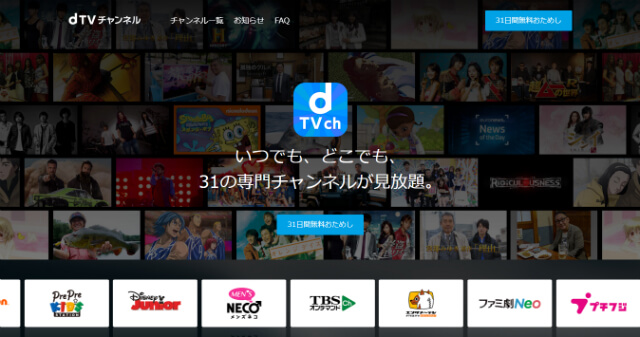
-
dTVチャンネルの口コミ・評判は?30以上のチャンネルが見放題!
dTVチャンネルは31の専門チャンネルを見放題で楽しめる映像サービスですが、よく知らない人は口コミ・評判やどんなサービスなのか気になりますよね?今回は、dTVチャンネルの4つのメリットに加えて、口コミ ...